windows不能读取光盘怎么办 windows电脑无法读取光盘内容如何解决
更新时间:2024-03-15 14:42:15作者:jkai
在使用windows操作系统的过程中,小伙伴可能会遇到一些问题,例如电脑无法读取光盘内容。这可能会影响小伙伴的正常使用,因为一些软件和媒体可能需要通过光盘来安装或播放,对此windows不能读取光盘怎么办呢?今天小编就给大家介绍一下windows电脑无法读取光盘内容如何解决,快来一起看看吧。
具体方法:
01、按住键盘的“Win+R”快捷组合键,调出“运行”对话框。如图所示;
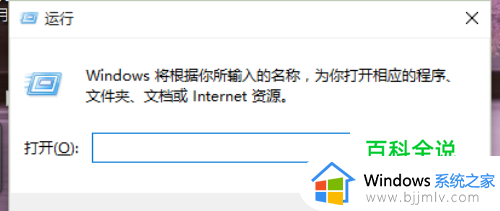
02、在运行对话窗口中的打开(O)栏输入“Services.msc”命令,然后在点击“确定”按钮。;
03、在弹出的服务对话窗口中找到服务项“Shell Hardware Detection”。如图所示;
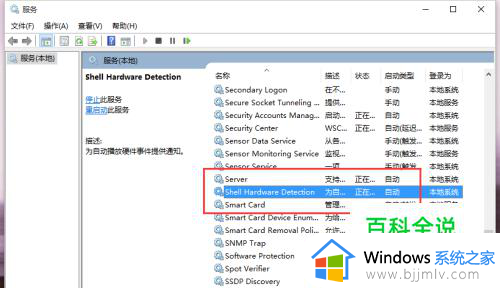
04、鼠标双击此服务项,调出“Shell Hardware Detection”服务的属性对话框。;
05、在Shell Hardware Detection属性对话窗口中,将“启动类型”设置为“禁用”。如图所示;
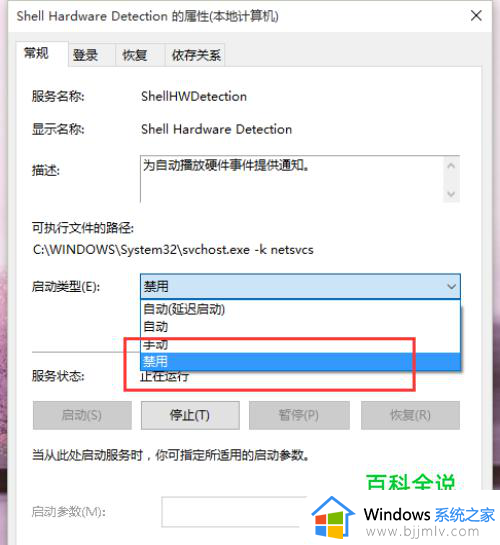
06、设置好以后,然后依次点击“应用”-->“确定”按钮。再重新启动计算机。这个设置就会生效。;
以上全部内容就是小编带给大家的windows电脑无法读取光盘内容解决方法详细内容分享啦,碰到这种情况的小伙伴,就快点跟着小编一起来看看吧。
windows不能读取光盘怎么办 windows电脑无法读取光盘内容如何解决相关教程
- windows无法读取光盘怎么办 windows读取光盘不了怎么解决
- 笔记本不读取光盘怎么办 笔记本无法读取光盘解决方法
- windows无法读取驱动器光盘怎么办 windows电脑驱动器光盘读取失败如何解决
- 如何解决u盘读取不了问题 电脑u盘不能读取怎么办
- 机械硬盘读取不到怎么办 电脑机械硬盘读取不到解决方法
- 电脑不能读u盘怎么办 电脑不读取u盘怎么回事
- 电脑无法读取硬盘怎么办 电脑突然无法读取硬盘解决方案
- 没有光驱的电脑怎么读光盘?没有光驱的电脑如何使用光盘
- 笔记本电脑无法读取移动硬盘怎么办 笔记本电脑读不到移动硬盘解决方法
- 电脑无法读取u盘该怎么处理 电脑无法正常读取u盘如何修复
- 惠普新电脑只有c盘没有d盘怎么办 惠普电脑只有一个C盘,如何分D盘
- 惠普电脑无法启动windows怎么办?惠普电脑无法启动系统如何 处理
- host在哪个文件夹里面 电脑hosts文件夹位置介绍
- word目录怎么生成 word目录自动生成步骤
- 惠普键盘win键怎么解锁 惠普键盘win键锁了按什么解锁
- 火绒驱动版本不匹配重启没用怎么办 火绒驱动版本不匹配重启依旧不匹配如何处理
电脑教程推荐
win10系统推荐